MAC地址,即媒体访问控制地址,是网络设备的唯一标识符。在不同操作系统和设备上,查看MAC地址的方法各有不同。本文将详细介绍在Windows、macOS、Linux、iOS和Android系统上查看MAC地址的方法。
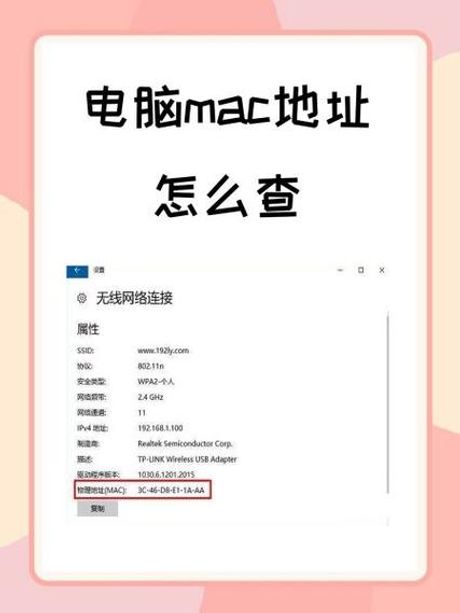
Windows系统
- 命令提示符查询:按下Win R键,输入cmd,回车打开命令提示符。输入ipconfig /all,回车后在输出信息中找到“物理地址”,即为MAC地址。
- 网络适配器属性查看:右键点击任务栏右下角的网络图标,选择“打开网络和Internet设置”。点击已连接的网络,选择“属性”。在列表中找到网络适配器,点击“详细信息”,MAC地址一目了然。
macOS系统
- 终端命令查询:打开应用程序文件夹中的实用工具文件夹,找到并打开终端应用。输入ifconfig命令,回车后,在网络适配器的详细信息中找到MAC地址。
- 系统偏好设置查看:点击屏幕左上角的苹果图标,选择“系统偏好设置”。点击“网络”图标,选择正在使用的网络连接,MAC地址显示在窗口下方。
Linux系统
打开终端,输入ifconfig命令。在输出结果中,找到所使用的网络适配器,查看HWaddr或ether后面的一串数字和字母,即为MAC地址。
iOS系统
打开“设置”应用,选择“Wi-Fi”。在当前连接的Wi-Fi网络下方点击i图标。进入更多信息页面,找到MAC地址一栏,即可查看。
Android系统
打开“设置”应用,在无线和网络或连接选项下找到“Wi-Fi”。点击进入后,在Wi-Fi设置页面中,点击右上角的菜单图标。选择“高级”或“更多”选项,在下拉菜单中选择“MAC地址”,即可查看。